実習コーナー
炎を作ってみよう
ぽざくらのpenguinさんのポイントライトとスポットライトTipsの応用です
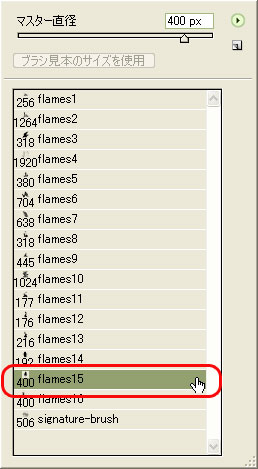
今回は、モデリングは飛ばします。炎用のデータが必要な方はここからデータをダウンロードしてください。テクスチャのついていない、ミニアロマキャンドル風のものがあります。
まず、Obsidian Dawn: FREE Photoshop Brushes - by Stephanie ShimerdlaというサイトからBrushesの中にあるFlames Brushesというブラシ素材をダウンロードし、Pshotoshopに入れておきます。
Photoshopを起動し、テクスチャマップを開き、ブラシツールを選びます。ブラシパレットの横の小さな三角をクリックし、先ほどインストールしたブラシセットを読み込みます。この中からflames15というろうそくの炎を今回は使います。
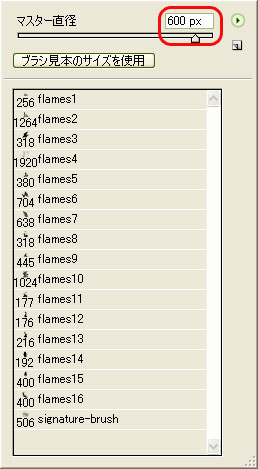
ブラシのサイズが少し小さいようですので、マスター直径を600pxに変更します。
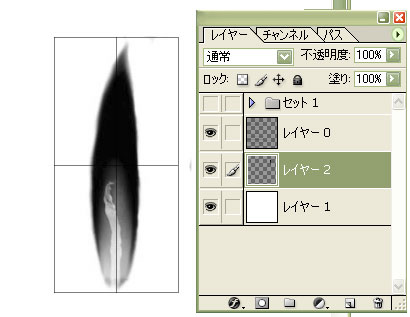
描画色を黒にして、ガイドにあわせて1クリックします。
炎の絵が描けました。
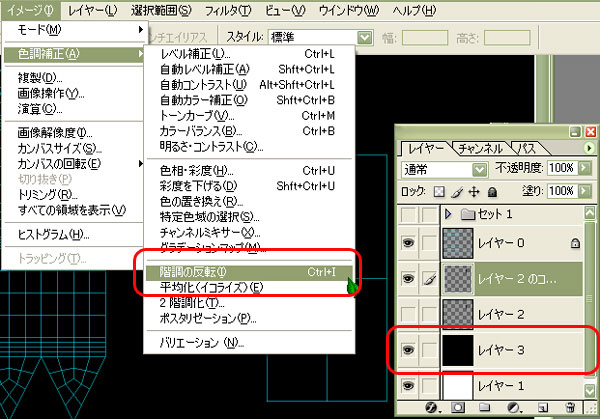
まず、トランスマップを作ります。
新規レイヤーを炎の下に作り、黒で塗りつぶします。何もみえなくなりますね。
先ほど、炎を描いたレイヤーをコピーし、イメージメニューから色調補正、諧調の反転をします。
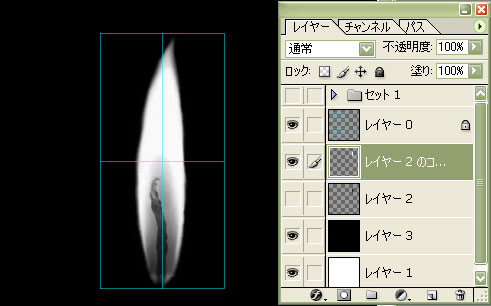
炎が白くなってでてきました。このままトランスマップにしてしまうと、灯心付近も抜くことになりますので、炎の形にします。
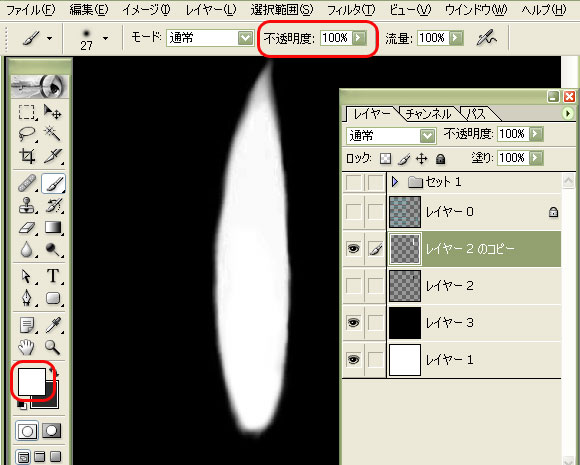
ブラシツールの中からソフトブラシを選んで(見つからない場合は、最初にしたように、初期設定を読み込んでください)、白で塗りつぶします。この時、ブラシの不透明度は100%にしてください。
これで、炎のトランスマップができました。